Nachdem Sie einen AI Agent – Advanced erstellt haben, müssen Sie ihn mit Zendesk Support verbinden, damit er den Kunden in E-Mail-Kanälen antworten kann.
Hinzufügen des AI Agent – Advanced als Benutzer in Zendesk
Der erste Schritt beim Verbinden des AI Agent mit E-Mail besteht darin, ihn als Zendesk-Benutzer mit entsprechenden Zugriffsberechtigungen hinzuzufügen.
- (Empfohlen) Richten Sie in Ihrem Unternehmen eine eindeutige E-Mail-Adresse für den AI Agent ein.
- Fügen Sie den AI Agent im Admin Center als Benutzer mit den folgenden Rollen hinzu:
- Support: Administrator
- AI Agents: Client-Administrator
-
Erstellen Sie eine Gruppe und fügen Sie ihr nur den AI Agent als Benutzer hinzu.
Fügen Sie den AI Agent zu keinen anderen Gruppen hinzu.
- Erteilen Sie dem AI Agent API-Zugriff für die Ticketerstellung.
- Melden Sie sich als der AI Agent-Benutzer bei Zendesk an, um sicherzustellen, dass Sie Zugriff haben.
Autorisieren der Verbindung zwischen Zendesk Support und dem AI Agent – Advanced
Der nächste Schritt beim Verbinden des AI Agent – Advanced mit E-Mail besteht darin, die Verbindung mit Zendesk Support zu autorisieren.
So autorisieren Sie die Verbindung
- Melden Sie sich bei Zendesk als der AI Agent-Benutzer an, den Sie oben erstellt haben.Hinweis: Sie müssen als der AI Agent-Benutzer angemeldet sein. Wenn Sie diese Schritte bereits ausgeführt haben, während Sie mit Ihrem eigenen Administratorkonto angemeldet waren, heben Sie die Autorisierung des AI Agent auf, melden Sie sich als der AI Agent-Benutzer bei Zendesk an und führen Sie die folgenden Schritte erneut aus.
- Wählen Sie auf der Seite „AI Agents – Advanced“ den gewünschten AI Agent aus.
- Klicken Sie in der Seitenleiste auf Einstellungen und dann auf CRM-Integration.
- Klicken Sie auf CRM auswählen und wählen Sie Zendesk Support.
- Klicken Sie auf die Registerkarte Integration.
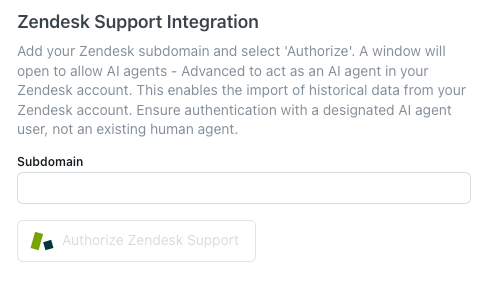
- Geben Sie unter Subdomäne Ihre Zendesk-Subdomäne ein.
- Klicken Sie auf Zendesk Support autorisieren.
Sie werden in einer neuen Browser-Registerkarte aufgefordert, dem AI Agent – Advanced Zugriff auf Ihr Zendesk-Konto zu gewähren.
- Klicken Sie auf Zulassen.
Die neue Browser-Registerkarte wird geschlossen, und Sie kehren zur vorherigen Registerkarte zurück. Nach einigen Augenblicken ändert sich die Beschriftung der Schaltfläche in „Zendesk Support-Autorisierung aufheben“. Das zeigt, dass die Autorisierung erfolgreich war.
Nachdem Sie die oben beschriebenen Schritte ausgeführt haben, können Sie sich wieder mit Ihrem eigenen Administratorkonto bei Zendesk anmelden.
Erstellen des Automatisierungsauslösers und Einschalten der Automatisierungsengine
Nachdem Sie die Verbindung autorisiert haben, müssen Sie den Automatisierungsauslöser erstellen und die Automatisierungsengine einschalten. Damit ermöglichen Sie dem AI Agent – Advanced, Kundenanfragen im E-Mail-Kanal zu beantworten.
- Wählen Sie auf der Seite „AI Agents – Advanced“ den gewünschten AI Agent aus.
- Klicken Sie in der Seitenleiste auf Einstellungen und dann auf CRM-Integration.
- Klicken Sie auf die Registerkarte Integration.
- Klicken Sie auf Automatisierungsauslöser erstellen.
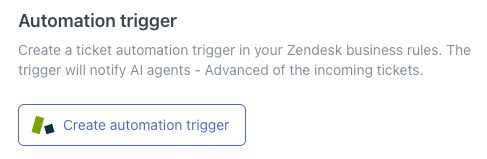
Der Auslöser wird automatisch erstellt. Sie können die JSON-Details in einem schreibgeschützten Textfenster anzeigen und bei Bedarf den Auslöser bearbeiten.
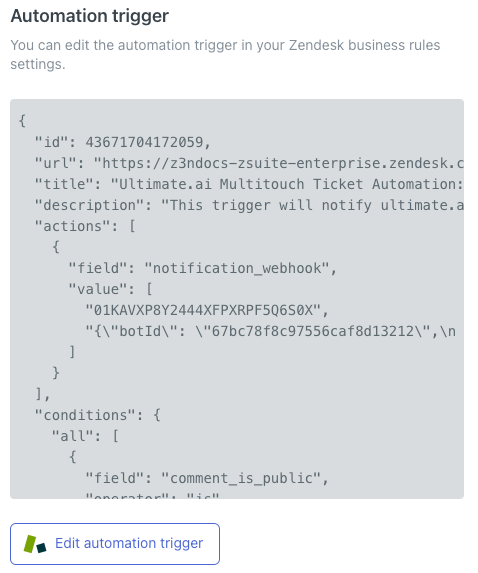
- Klicken Sie auf die Registerkarte Übersicht.
- Aktivieren Sie die Option Automatisierungsengine, um die Engine einzuschalten.
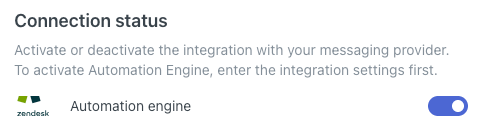
Jetzt ist Ihr AI Agent mit E-Mail verbunden. Nun können Sie folgende Aufgaben ausführen:
- Den Automatisierungsauslöser verwalten, um seine Position in der Auslöserliste zu ändern oder seine Standardkonfiguration zu bearbeiten.
- Ticketdaten importieren, um historische Daten aus Zendesk Support in die Konversationsprotokolle des AI Agent zu übernehmen.
Trennen eines AI Agent – Advanced von E-Mail
Wenn Sie einen AI Agent nicht mehr in Ihrem E-Mail-Kanal verwenden möchten, können Sie seine Autorisierung aufheben und die Verbindung mit E-Mail trennen.
- Wählen Sie auf der Seite „AI Agents – Advanced“ den gewünschten AI Agent aus.
- Klicken Sie in der Seitenleiste auf Einstellungen und dann auf CRM-Integration.
- Klicken Sie auf die Registerkarte Übersicht.
- Deaktivieren Sie die Option Automatisierungsengine, um die Engine auszuschalten.
- Klicken Sie im Bestätigungsdialogfeld auf Deaktivieren.
Der AI Agent ist jetzt technisch nach wie vor mit dem E-Mail-Kanal verbunden, reagiert aber nicht mehr auf Kundenanfragen.
- Klicken Sie auf die Registerkarte Integration.
- Klicken Sie auf Automatisierungsauslöser deaktivieren und dann auf Zendesk Support-Autorisierung aufheben.
Jetzt ist Ihr AI Agent nicht mehr mit E-Mail verbunden.
- (Optional) Klicken Sie erneut auf die Registerkarte Übersicht, dann auf Integration entfernen und schließlich im Bestätigungsdialogfeld auf Bestätigen.
Die E-Mail-Integration wird vollständig entfernt, und der AI Agent kann jetzt mit einem anderen CRM integriert werden.